وضع أذونات في لينكس
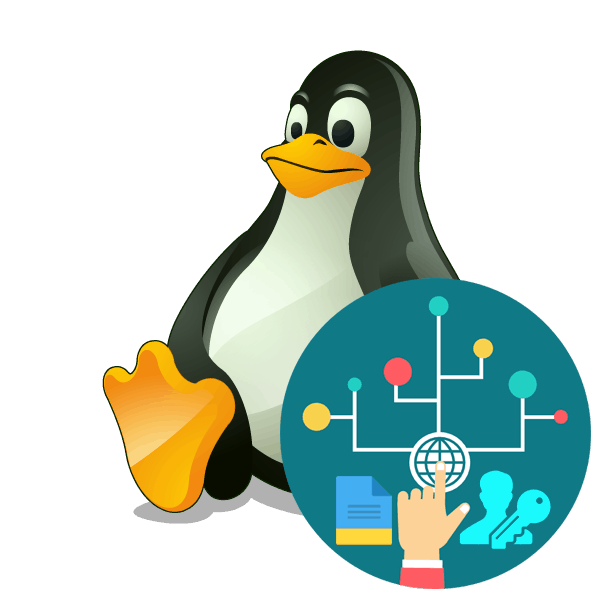
على أنظمة التشغيل المستندة إلى Linux ، هناك أداة تكوين أذونات تسمح لك بتقسيم حقوق الوصول بين الحسابات. بسبب هذا ، يتم فرض قيود على الوصول إلى بعض الملفات أو الدلائل أو التطبيقات. هناك ثلاثة أنواع من هذه الحقوق - القراءة والكتابة والتنفيذ. يمكن تحرير أي منها بشكل منفصل لكل مستخدم مسجل في نظام التشغيل باستخدام أدوات خاصة. سيتم النظر في طريقتين لتكوين المعلمات المذكورة.
تكوين حقوق الوصول في لينكس
الطرق التي نوقشت اليوم مناسبة لجميع توزيعات Linux ، لأنها عالمية. ما لم يكن الوصول إلى الطريقة الأولى متاحًا لأولئك المستخدمين الذين ليس لديهم مدير ملفات مثبت ، ويتم إدارة النظام حصريًا من خلال وحدة التحكم. في هذه الحالة ، نوصي على الفور بالانتقال إلى الخيار الثاني ، حيث يتم وصف إجراء الأمر chmod بالتفصيل. يُنصح المستخدمون الآخرون الذين يتفاعلون بنشاط مع الواجهة الرسومية للنظام بتخصيص وقت لطريقتين ، لأن لديهم إمكانيات مختلفة قليلاً لإعداد الوصول.
قبل البدء في تحليل الطرق ، تأكد من وجود العدد المطلوب من المستخدمين في النظام. إذا كنت تعرف أن عددًا قليلاً من الأشخاص سيكون لهم حق الوصول إلى الكمبيوتر ، يجب على كل شخص إنشاء حساب منفصل خاص به ، وعندها فقط ينتقل إلى تعيين حقوق الوصول. يمكنك العثور على دليل مفصل حول هذا الموضوع في مقالتنا الأخرى على الرابط التالي.
انظر أيضا: إضافة مستخدم جديد إلى Linux
الأسلوب 1: إدارة الملفات
كل من استخدم الكمبيوتر تقريبًا واجه عمل مدير الملفات. لا يقتصر الأمر على التنقل بين المجلدات وتشغيل الملفات ، بل تشمل وظائفه أيضًا أدوات إضافية لتحرير الكائنات وتنفيذ إجراءات أخرى باستخدامها. لن نتطرق إلى جميع التفاصيل اليوم ، ولكن نتعامل فقط مع عرض الامتيازات والقيود. تجدر الإشارة إلى أنه يمكن تثبيت مديرين مختلفين في توزيعات ، كلهم يختلفون في الواجهة ، لكن بشكل عام ، تظل البنية متشابهة. خذ على سبيل المثال الحل القياسي لأوبونتو - نوتيلوس.
- قم بتشغيل مدير الملفات ، وابحث عن الملف أو المجلد المطلوبين ، وانقر بزر الماوس الأيمن على الكائن وحدد "خصائص" . إذا لم تتمكن من العثور على العنصر ، استخدم وظيفة البحث المدمجة ، فستسمح لك بالعثور على الملف بالاسم أو التنسيق أو تاريخ الإنشاء أو التعديل.
- أولاً ، دعنا نتحدث عن الامتيازات إلى دليل منفصل. انظر إلى علامة التبويب "الحقوق" . هنا يتم سرد المالك الحالي ، وفيما يلي الحقول التي يمكن الوصول إليها للمجموعات والمستخدمين الأفراد. تحتاج فقط إلى توسيع النوافذ المنبثقة وتحديد خيار الأذونات المناسبة هناك. على سبيل المثال ، يمكن للمالك إنشاء وحذف الملفات افتراضيًا ، ولكن يمكنك تعيين حد لهذه الإجراءات ، مع السماح بالقراءة فقط.
- في علامة التبويب "المجلد العمومي للشبكة المحلية" ، يتم نشر دلائل المجموعة الرئيسية للأجهزة المضمنة في شبكتك. أي بعد النقر على "نشر هذا المجلد" ، سيتمكن المستخدمون الآخرون المتصلون بشبكتك المحلية من مشاهدته.
- عندما تنتقل إلى خصائص ملف منفصل ، سترى أذونات مختلفة قليلاً ، ولكن بشكل عام يبقى استخدامها كما هو الحال في الدليل. يرجى ملاحظة أن خيار "السماح بتنفيذ ملف كبرنامج" قد تمت إضافته في الأسفل - قم بتنشيطه إذا كنت تريد أن يبدأ المستخدمون الآخرون في تنفيذ هذا الكائن.

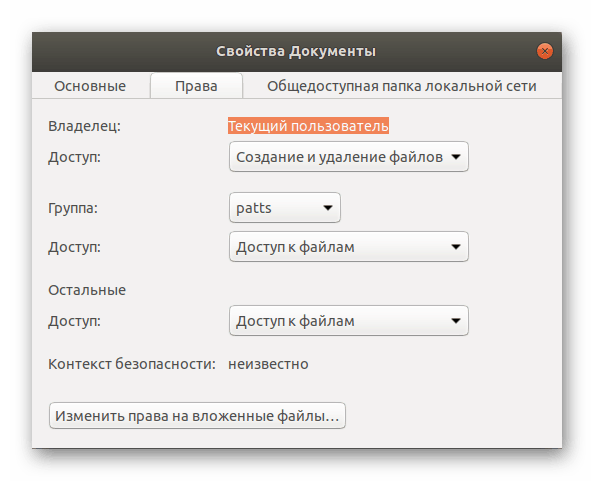
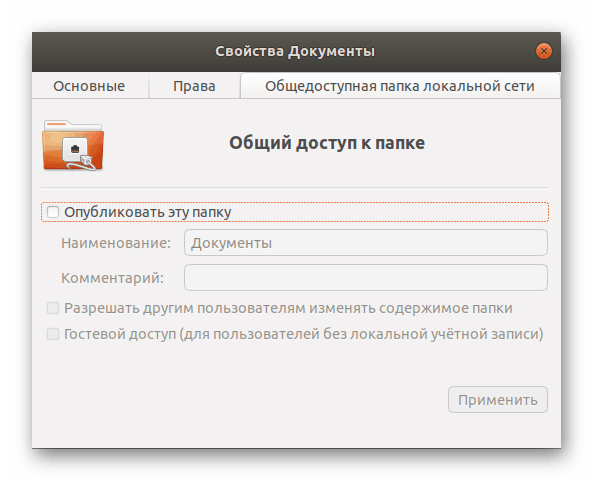
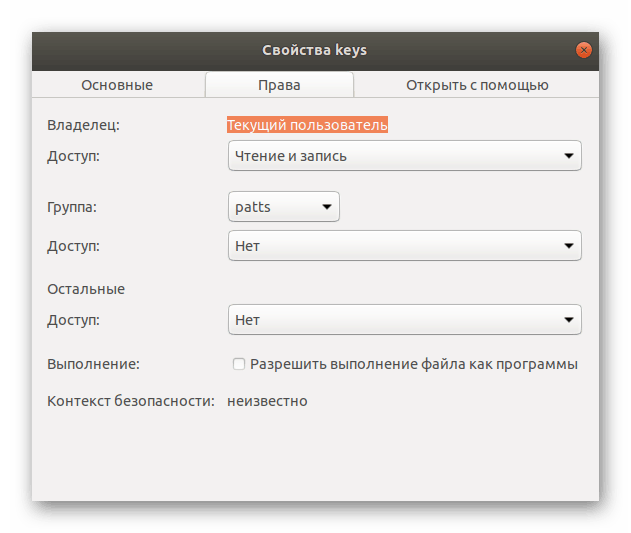
بالطبع ، تسمح لك الإعدادات الموجودة في مدير الملفات بتحرير حقوق الوصول إلى الكائنات بسرعة ودون أي مشاكل ، ولكن في بعض الأحيان تكون مجموعة الوظائف محدودة للغاية ، ويحتاج بعض المستخدمين إلى تكوين أكثر مرونة. في مثل هذه الحالة ، نوصي بالإشارة إلى الطريقة التالية.
الطريقة 2: الأمر chmod
ربما يعرف المستخدمون الذين واجهوا بالفعل أداء مهام معينة في أنظمة تشغيل Linux أن معظم الإجراءات يتم تنفيذها من خلال وحدة التحكم الكلاسيكية باستخدام أوامر متنوعة. لا يعد تحرير أذونات الملفات والمجلدات استثناءًا وتكون الأداة المساعدة chmod المضمنة مفيدة لهذا الغرض.
بناء جملة Chmod
كل أمر له بناء جملة خاص به - مجموعة من الخيارات والمعلمات التي يتم كتابتها في تسلسل معين للإشارة إلى تنفيذ الإجراءات اللازمة. بعد ذلك ، سيكون تسلسل الإدخال chmod + опции + права + название объекта или путь к нему : chmod + опции + права + название объекта или путь к нему . للحصول على تفاصيل حول كيفية استخدام chmod ، اقرأ وحدة التحكم. يمكنك تشغيله من خلال القائمة أو مجموعة المفاتيح Ctrl + Alt + T.
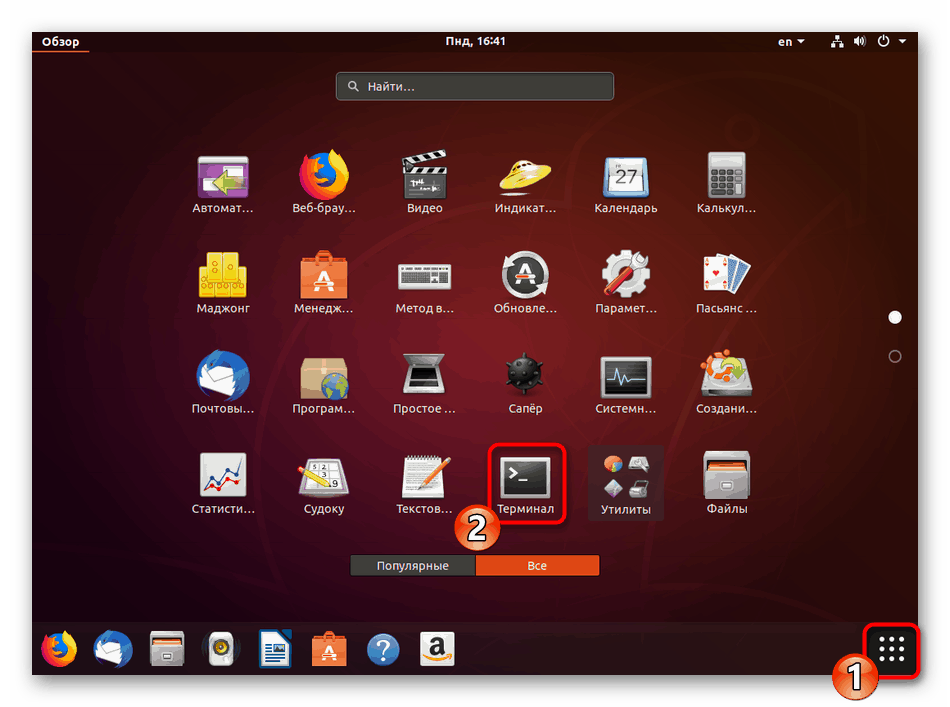
في المحطة ، يجب عليك تسجيل chmod --help والضغط على المفتاح Enter . بعد ذلك ، سيتم عرض الوثائق الرسمية باللغة الافتراضية ، مما سيساعد على فهم أساسيات الأداة. لكننا لا نزال نقدم وصفًا أكثر تفصيلًا لجميع الخيارات والحقوق.

حقوق الوصول
كما تعلمون بالفعل من المعلومات المذكورة أعلاه ، يوجد في Linux ثلاثة أنواع من الحقوق - القراءة والكتابة والتنفيذ. كل واحد منهم لديه تعيين حرف خاص به في chmod ، والتي ينبغي استخدامها عند العمل مع أمر.
-
rالقراءة ؛ -
wسجل ؛ -
xالتنفيذ ؛ -
s- التنفيذ نيابة عن الخارق. هذا اليمين اختياري ويشتمل على تشغيل البرامج والبرامج النصية من الحساب الرئيسي (تحدث تقريبًا ، عبر الأمر sudo ).
في الطريقة الأولى ، من الملاحظ أنه في خصائص عنصر الإعداد مقسمة لكل مجموعة من المستخدمين. هناك أيضًا ثلاثة منهم ، ويتم تعريفهم في chmod على النحو التالي:
-
u- صاحب الكائن ؛ -
gهي مجموعة ؛ -
o- المستخدمين الآخرين ؛ -
a- جميع المستخدمين المذكورة أعلاه.
بالإضافة إلى ذلك ، يقبل الفريق المعني الحقوق في شكل أرقام. تشير الأرقام من 0 إلى 7 إلى معلمة محددة:
-
0- لا حقوق ؛ -
1- التنفيذ حصرا ؛ -
2- التسجيل فقط ؛ -
3- الأداء والتسجيل معا ؛ -
4- للقراءة فقط ؛ -
5- القراءة والتنفيذ ؛ -
6- القراءة والكتابة ؛ -
7- كل الحقوق معا.
كل هذه المعلمات هي نفسها لكل من الملفات الفردية والدلائل. أثناء تعيين الامتيازات ، عليك أولاً تحديد الرقم للمالك ، ثم للمجموعة وفي النهاية للمستخدمين الآخرين. ثم ستتخذ القيمة النموذج ، على سبيل المثال ، 744 أو 712 . يتم إدخال واحد أو أكثر من هذه الحقوق بعد كتابة خيارات الأداة ، لذلك يجب أيضًا دراستها بالتفصيل.
خيارات
تلعب الأذونات دورًا رئيسيًا عند استخدام أمر chmod ، ومع ذلك ، تتيح لك الخيارات تكوين أكثر مرونة من خلال تعيين معلمات إضافية. التسميات الخيار الأكثر شعبية هي:
-
-c- عرض معلومات حول جميع التغييرات بعد تفعيل الأمر ؛ -
-f- استبعاد عرض جميع إعلامات الخطأ ؛ -
-v- إظهار جميع المعلومات بعد تفعيل الأمر ؛ - -
--reference- حدد قناع الحقوق من ملف معين ؛ -
-R- تنشيط العودية. في هذه الحالة ، سيتم تطبيق هذه الحقوق على جميع الملفات والمجلدات في الدليل المحدد ؛
أنت الآن على دراية بناء الجملة والرمز الرئيسي للأداة المستخدمة اليوم تسمى chmod . يبقى فقط التعرف على معلومات إضافية مفيدة من شأنها تبسيط عملية تحرير الحقوق ، وكذلك التعرف على أمثلة شائعة للفريق.
إجراءات إضافية
لزيادة راحة العمل في "المحطة الطرفية" ، سيحتاج المستخدم إلى استخدام العديد من الأوامر التي تعمل على تحسين تنفيذ الإجراءات اللاحقة. على سبيل المثال ، بعد البدء ، يمكنك تسجيل cd /home/user/folder ، حيث يكون / home / user / folder هو المسار الشرطي للمجلد المطلوب. بعد تنشيط هذا الأمر ، سينتقل إلى الدليل المحدد وسيتم تنفيذ جميع الإجراءات اللاحقة من خلاله. هذا يلغي الحاجة إلى إدخال المسار الكامل للملف أو المجلد في المستقبل (بالطبع ، إذا كانت موجودة في الموقع الذي تم فيه الانتقال).
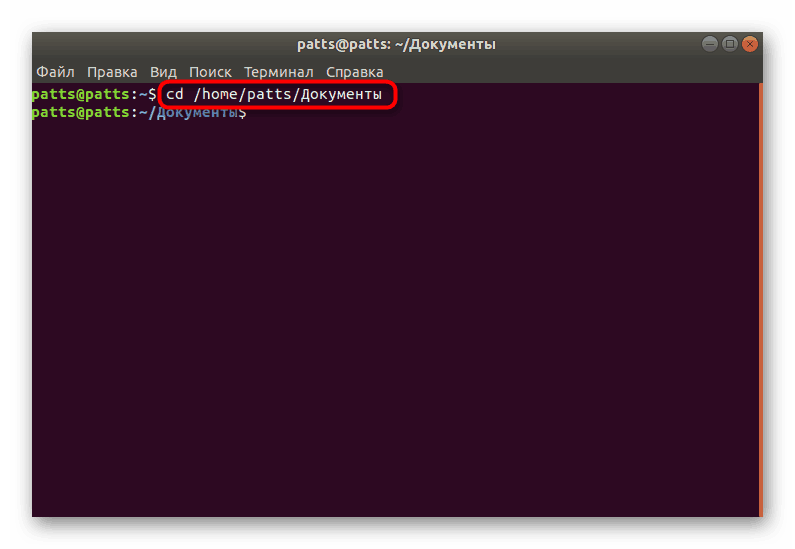
تجدر الإشارة إلى ls مع الخيار- تتيح لك هذه الأداة المساعدة عرض الإعدادات الحالية لحقوق الوصول إلى الكائنات. على سبيل المثال ، تعني النتيجة -rw-rw-r- أن المالك سيكون قادرًا على قراءة الملف وتحريره ، وستقوم المجموعة بالشيء نفسه ، وسوف يقرأ المستخدمون الآخرون فقط. (جميع التسميات تتوافق مع حقوق الوصول الموضحة أعلاه). تم توضيح تفاصيل حول إجراء الأمر ls في Linux في مقالتنا الأخرى على الرابط التالي.

انظر أيضا: أمثلة الأوامر Linux ls
أمثلة الأوامر
أخيرًا ، أود تقديم بعض الأمثلة لاستخدام الأداة بحيث لا يكون لدى المستخدمين أسئلة بخصوص بناء جملة الأمر واستخدامه. انتبه إلى الأسطر التالية:
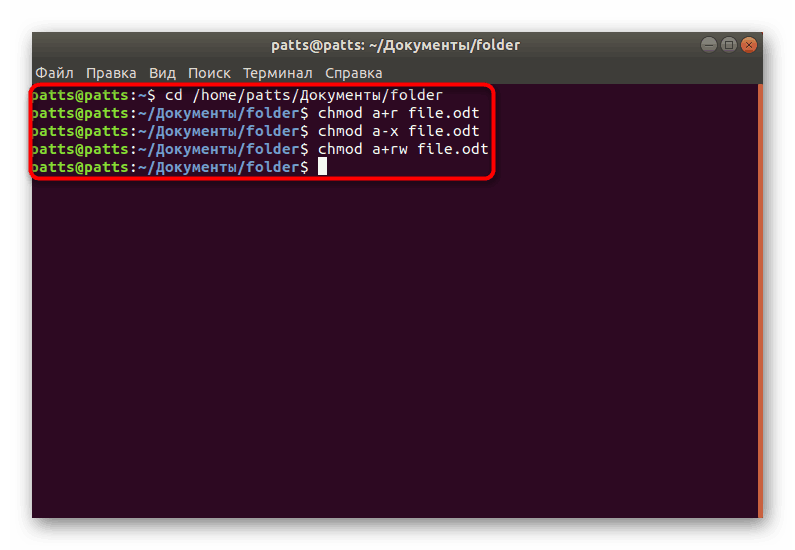
-
chmod a+r File_Name- إضافة جميع الحقوق لقراءة الملف ؛ -
chmod ax File_Name-chmod ax File_Nameحقوق تنفيذ كائن ؛ -
chmod a+r File_Name- إضافة أذونات القراءة والكتابة ؛ -
chmod -R u+w,go-w Folder_Name- تمكين العودية (استخدم الأمر للدليل بالكامل ومحتوياته) ، أضف حق وصول للكتابة وحذف وصول الكتابة للمستخدمين الآخرين.
كما ترون ، تعني علامات + و - إضافة أو إزالة حقوق. تم تحديدها مع خيارات وأذونات بدون مسافات ، ثم اسم الملف أو المسار الكامل له.
تعلمت اليوم عن طريقتين لتعيين أذونات في نظام التشغيل على أساس Linux kernel. هذه الطرق عالمية ومناسبة لجميع التوزيعات. قبل تنشيط كل أمر ، ننصحك بشدة بالتأكد من صحة بناء الجملة ، وكذلك أسماء الملفات والمسارات الخاصة بها.
انظر أيضا: الأوامر المستخدمة بكثرة في Linux Terminal